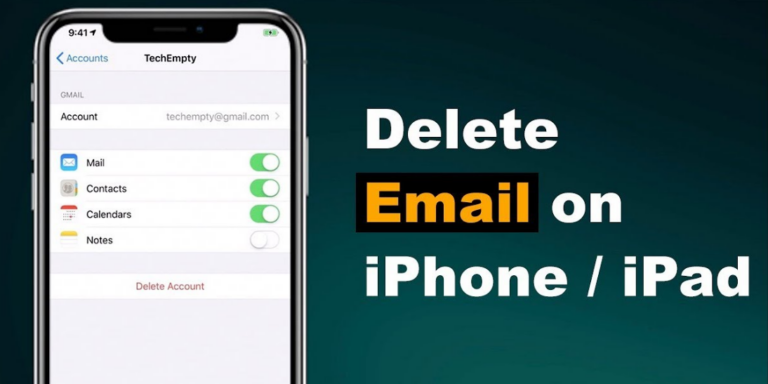Руководство пользователя по фильтрации уведомлений
Как фильтровать уведомления: сегодняшние уведомления часто становятся препятствием, помимо удобства. В основном это связано с тем, что они могут постоянно отвлекать. iOS и Android пытались бороться с этим с помощью Digital Wellbeing и Screen Time соответственно. В этом руководстве я расскажу вам еще один способ управления уведомлениями.
Встретиться Фильтрбокс, комплексный менеджер уведомлений, который может одновременно отбрасывать, создавать резервные копии и фильтровать ваши уведомления. Однако вы можете фильтровать свои уведомления по определенной фразе или слову. Это значительно упрощает скрытие уведомлений, содержащих OTP и другие конфиденциальные данные, с помощью тени уведомлений вашего устройства. Кроме того, вы можете фильтровать их по именам контактов или именам приложений, так как это поможет вам избежать отвлекающих факторов и сосредоточиться на работе.
Давайте посмотрим, как этого добиться с помощью Filterbox.
Как заблокировать уведомления с помощью фильтра слов
Выполните следующие действия, чтобы заблокировать уведомление с помощью фильтра слов:
Шаг 1:
Во-первых, начните загрузку приложения Filterbox из Play Store. Кроме того, откройте приложение после того, как оно будет установлено на вашем устройстве.
Шаг 2:
Щелкните «Фильтр» в нижней части экрана.
Шаг 3:
Щелкните значок «+» в правом углу экрана.
Шаг 4:
Теперь вы можете заполнить различные детали в зависимости от типа фильтра, который вы хотите создать. Также обратите внимание на различные поля, которые вы можете использовать в своих интересах.
- Имя правила: введите свое имя для этого конкретного правила, чтобы его было легко идентифицировать.
- Меню выбора приложений: назначьте конкретную категорию приложений, для которых будет реализован этот фильтр. Вы также можете выбрать сторонние приложения, системные приложения или системные службы.
- Меню поиска приложений: с помощью этого поля вы можете искать и выбирать определенные приложения для создания правил для конкретных приложений с использованием ваших уведомлений. Однако способ, которым вы можете отклонять уведомления для определенных приложений или периодически откладывать их, в зависимости от ваших предпочтений.
- Раскрывающееся меню «Текст»: с помощью этого меню вы можете назначать текстовые фразы и слова, которые можно использовать для фильтрации ваших уведомлений. Вы также будете использовать это поле для фильтрации сообщений, используя в них слово OTP. Однако используйте поля Regex, чтобы отфильтровать свои сообщения, если вы хотите дополнительно уточнить протокол.
- Раскрывающееся меню действий: в этом раскрывающемся меню планируется, что происходит с отфильтрованными уведомлениями. Вы также можете решить, уволить их или отключить звук.
- Принудительное отключение звука при отклонении: это крайний вариант, который можно использовать в случае, если параметр “Отклонить” не позволяет отключить для вас уведомления. В редких случаях вы по-прежнему продолжаете слушать звуки уведомлений, а не отклоняетесь, вы можете использовать этот выбор.
Шаг 5:
Чтобы создать правило для отключения уведомлений с заданным словом (OTP в нашем примере здесь), выберите «Из любых приложений» в раскрывающемся меню.
Шаг 6:
Теперь выберите «Содержать текст» в следующем раскрывающемся меню.
Шаг 7:
Теперь выберите «Отклонить» и нажмите «Сохранить» в правом нижнем углу.
Однако теперь ваши уведомления, содержащие слово «OTP», будут автоматически отклоняться.
Примечание. Чтобы Filterbox продолжал работать в фоновом режиме, вам необходимо разрешить доступ к уведомлениям и разрешения автозапуска.
Filterbox теперь начнет фильтровать ваши сообщения, используя в них слово OTP. Кроме того, он должен обеспечить вам лучшую безопасность и конфиденциальность, просто отменив доступ OTP для уведомлений в тени уведомлений.
Какие слова использовать для автоматического закрытия уведомлений
Вы можете выбрать любое другое слово, например номер банковского счета, имя контакта, название банка и т. Д., Которое очень часто встречается в любых уведомлениях, которые вы не хотите отображать в тени уведомлений.
Заключение:
Здесь все о «Как фильтровать уведомления». Что вы думаете о Filterbox? Не стесняйтесь делиться с нами своими мыслями, предложениями и мнениями в разделе комментариев ниже.
До тех пор! Продолжай улыбаться 🙂
Читайте также: